
안드로이드 개발자 옵션 완벽 정복: 숨겨진 기능과 활용법 마스터하기
스마트폰을 쥐고 있는 당신! 안드로이드의 숨겨진 힘을 알고 계신가요? 평범한 안드로이드 사용자를 넘어, 진정한 안드로이드 마스터가 되는 길은 바로 “개발자 옵션”을 이해하는 데 있습니다. 이 글에서는 안드로이드 개발자 옵션의 모든 것을 상세히 파헤쳐, 숨겨진 기능들을 완벽하게 활용하는 방법을 알려드리겠습니다.
✅ 안드로이드 숨겨진 기능들, 어떻게 활용해야 할까요? 지금 바로 확인하고 개발 능력 UP!

안드로이드 개발자 옵션: 숨겨진 기능의 보물창고를 탐험하다
안녕하세요, 여러분! 오늘은 안드로이드 스마트폰에 숨겨진 비밀의 세계, 바로 개발자 옵션에 대해 자세히 알아보는 시간을 갖도록 하겠습니다. 평소 스마트폰을 사용하면서 “이런 기능도 있었구나!”하고 놀랄 만한 기능들이 개발자 옵션에 숨겨져 있답니다. 어렵게 생각하실 수도 있지만, 알고 나면 정말 유용하게 활용할 수 있는 기능들이 많으니, 함께 탐험해 보도록 하죠!
먼저, 개발자 옵션에 접근하는 방법부터 알려드릴게요. 설정 앱으로 들어가셔서 “휴대전화 정보” 또는 “전화 정보” 항목을 찾으세요. 그리고 계속해서 “소프트웨어 정보”를 탭하고, “빌드 번호”를 여러 번(보통 7번 정도) 연속해서 탭하면 개발자 옵션이 활성화됩니다. 활성화되면 설정 메뉴에 “개발자 옵션”이라는 새로운 항목이 생기는 것을 확인하실 수 있을 거예요! 신기하죠?
자, 이제 개발자 옵션의 숨겨진 보물들을 하나씩 살펴보겠습니다. 여기서는 특히 유용하고 흥미로운 몇 가지 기능들을 소개해 드릴게요.
USB 디버깅: 컴퓨터와 스마트폰을 연결하여 안드로이드 스튜디오를 이용한 개발이나, 앱 개발과 관련된 디버깅 작업을 할 때 필수적인 기능입니다. 개발자분들에게는 정말 중요한 기능이죠. 하지만, 보안상의 이유로 사용하지 않을 때는 꺼두는 것이 좋습니다.
Wi-Fi 디버깅: USB 연결 없이 Wi-Fi를 통해 디버깅을 할 수 있도록 해주는 아주 편리한 기능입니다. 덕분에 컴퓨터와 스마트폰을 연결하는 번거로움 없이 원격으로 디버깅을 진행할 수 있어요. 개발 효율성을 높이는 데 큰 도움이 되는 기능이라고 할 수 있죠.
GPU 렌더링: 화면 렌더링을 GPU를 사용하여 처리할지 CPU를 사용하여 처리할지 선택할 수 있는 기능입니다. GPU를 사용하면 게임이나 그래픽이 많이 필요한 앱을 더욱 부드럽고 빠르게 실행할 수 있답니다. 반대로, CPU를 사용하면 배터리 소모량을 줄일 수 있지만, 화면이 다소 버벅일 수 있습니다. 자신의 상황에 맞게 설정하는 것이 중요하겠죠?
애니메이션 스케일, 전환 스케일, 애니메이션 지속 시간 스케일: 이 세 가지 기능은 안드로이드 시스템의 애니메이션 속도를 조절하는 기능으로, 개발 과정에서 애니메이션의 동작을 자세히 관찰하거나, 혹은 시스템 자체의 반응 속도를 조절하는 데에도 도움이 될 수 있답니다. 예를 들어 애니메이션 스케일을 0.5x로 설정하면 애니메이션이 절반의 속도로 느리게 재생되며, 2x로 설정하면 두 배의 속도로 재생됩니다. 이를 통해 UI의 반응 속도를 더 세밀하게 관찰할 수 있죠.
모의 위치: GPS 정보를 임의로 변경하여 테스트를 진행할 수 있는 기능인데요. 게임이나 위치 기반 서비스 앱 개발 시 매우 유용합니다.
이러한 다양한 기능들을 통해 여러분들은 안드로이드 시스템의 작동 원리를 더 깊이 이해하고, 자신만의 스마트폰 환경을 보다 효율적이고 편리하게 만들 수 있습니다.
이 외에도 많은 숨겨진 기능들이 존재하니, 개발자 옵션을 직접 탐험하며 자신에게 필요한 기능들을 찾아 활용해 보시는 것을 추천드립니다. 다음 섹션에서는 개발자 옵션의 주요 기능들을 더 자세히 분석하고, 활용 방법을 알려드리겠습니다. 기대해주세요!
✅ 안드로이드 숨겨진 기능, 개발자 옵션의 모든 것을 한눈에 파악하고 활용법을 마스터하세요! 개발자 모드의 핵심 기능들을 완벽 정복하여 나만의 안드로이드를 만들어보세요!
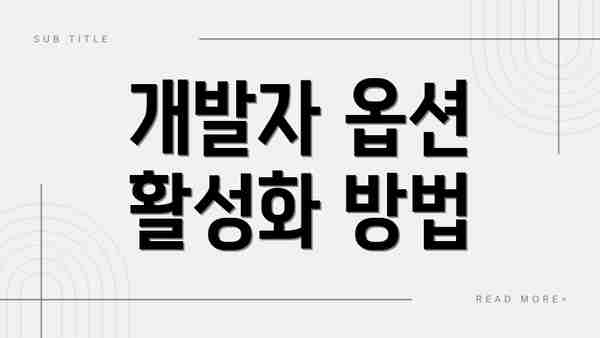
개발자 옵션 활성화 방법
먼저 개발자 옵션을 활성화해야 합니다. 방법은 간단합니다.
- 안드로이드 설정 앱을 엽니다.
- “휴대전화 정보” 또는 “전화 정보” 메뉴로 들어갑니다.
- “소프트웨어 정보” 또는 “빌드 번호”를 찾습니다.
- “빌드 번호”를 7번(혹은 기기 모델에 따라 다를 수 있음) 연속으로 탭 합니다.
- “개발자 옵션”이 활성화되었다는 메시지가 나타납니다.
이제 설정 메뉴에 “개발자 옵션” 항목이 추가됩니다.
안드로이드 개발자 옵션: 주요 기능 상세 분석 및 활용법
안녕하세요! 이번 시간에는 안드로이드 개발자 옵션의 주요 기능들을 하나하나 자세히 살펴보고, 실제 활용법까지 알려드릴게요. 어려운 전문 용어는 최대한 피하고, 쉽고 친절하게 설명해 드릴 것을 약속드립니다! 개발자가 아니어도 충분히 이해하고 활용할 수 있도록 꼼꼼하게 준비했으니, 편안하게 읽어주세요.
| 기능 이름 (한국어) | 기능 설명 | 활용 예시 및 팁 | 주의 사항 |
|---|---|---|---|
| USB 디버깅 | 개발 도구를 통해 안드로이드 기기와 컴퓨터를 연결하여 디버깅하는 기능이에요. 앱 개발에 필수적이죠. | 앱 개발 시 오류 수정, 앱 테스트, 새로운 기능 추가 등에 사용해요. 컴퓨터와 안드로이드 기기를 USB 케이블로 안정적으로 연결하는 것이 중요해요! | USB 디버깅을 활성화하면 보안상 취약점이 생길 수 있으니, 사용 후에는 반드시 비활성화하는 습관을 들이세요. 사용하지 않을 때는 끄는 것이 좋습니다. |
| 모의 위치 정보 | GPS 위치 정보를 임의로 설정할 수 있는 기능이에요. | 위치 기반 서비스 테스트, 특정 지역의 정보 확인, 게임에서의 위치 조작 등에 사용할 수 있어요. 여러 위치를 쉽게 전환하며 테스트할 수 있게 도와줘요. | 일부 앱에서는 모의 위치 정보를 감지하여 제한을 걸 수 있으니 참고하세요! 특히 위치 정보를 중요하게 사용하는 게임에서는 제재를 받을 수도 있으니 주의해야 합니다. |
| 배터리 사용량 | 각 앱의 배터리 소모량을 상세하게 확인할 수 있어요. | 배터리 소모가 많은 앱을 파악하여, 배터리 수명을 효율적으로 관리할 수 있답니다. 어떤 앱이 배터리를 많이 소모하는지 알 수 있어요. | 정확한 배터리 사용량 확인을 위해서는 기기를 재부팅한 후 측정하는 것이 좋습니다. |
| 백그라운드 프로세스 제한 | 백그라운드에서 실행되는 앱을 제한하여 배터리 소모를 줄이고 성능을 향상시키는 기능입니다. | 배터리 수명 연장 및 기기 성능 향상에 효과적이에요. 필요 없는 앱이 백그라운드에서 실행되는 것을 방지할 수 있답니다. | 필수적인 백그라운드 작업이 제한될 수 있으므로, 주의해서 설정하세요. 원치 않는 알림이나 기능 오류가 생길 수 있습니다. |
| 애니메이션 스케일 | 화면 전환 애니메이션 속도를 조절하여, 개발 과정에서 애니메이션의 움직임을 자세히 관찰할 수 있게 해줍니다. | 애니메이션 개발이나 디버깅 과정에서 애니메이션의 움직임을 천천히, 또는 빠르게 확인하여 원활한 동작을 확인할 수 있어요. | 애니메이션 속도 조절은 개발 과정에서 사용하는 것이 좋으며, 실사용 시에는 기본 설정으로 두는 것이 좋습니다. 속도를 매우 느리게 설정하면 불편할 수 있습니다. |
개발자 옵션은 안드로이드 기기의 숨겨진 기능들을 제어하고 활용하여, 더욱 편리하고 효율적으로 기기를 사용할 수 있도록 도와주는 강력한 도구입니다.
이 외에도 다양한 기능들이 존재하니, 직접 개발자 옵션을 탐색하고 자신에게 맞는 설정을 찾아보세요! 다음 시간에는 안드로이드 개발자 옵션 활용을 위한 추가 팁을 드릴 예정이니 기대해주세요. 궁금한 점이 있으시면 언제든지 댓글 남겨주세요! 제가 친절하게 답변해 드릴게요~


✅ 안드로이드 숨겨진 기능으로 디버깅 시간을 획기적으로 단축하고, 앱 개발 효율을 높이는 방법을 지금 바로 확인하세요!

1. USB 디버깅
USB 디버깅은 개발자가 컴퓨터를 통해 안드로이드 기기를 제어하고 디버깅하는 데 사용됩니다. 개발자 도구를 사용하거나, 앱을 테스트할 때 필수적인 기능입니다. 하지만 보안상의 이유로, 신뢰할 수 없는 컴퓨터에 연결할 때는 주의해야 합니다. 악성코드 감염의 위험이 있기 때문입니다.
2. OEM 잠금 해제
OEM 잠금 해제는 고급 사용자 및 개발자들이 부트로더를 잠금 해제하고 커스텀 ROM을 설치하는 데 사용되는 기능입니다. 이 기능을 활성화하면 기기의 보안이 약화될 수 있으므로 주의해야 합니다. 잘못된 조작으로 인해 기기가 손상될 수도 있습니다.
3. 화면 업데이트 속도
화면 업데이트 속도는 애니메이션, 전환 효과 등의 속도를 조정하는 기능입니다. 높은 속도를 선택하면 부드러운 화면 전환을 경험할 수 있지만, 배터리 소모량이 증가할 수 있습니다. 반대로 낮은 속도를 선택하면 배터리 소모량을 줄일 수 있지만, 화면 전환이 다소 느려질 수 있습니다.
4. 애니메이션 스케일
애니메이션 스케일은 시스템 애니메이션, 전환 애니메이션, 창 애니메이션 속도를 조절하는 설정입니다. 이 값을 0.5x로 설정하면 애니메이션 속도가 느려지고, 10x로 설정하면 훨씬 빨라집니다. 고사양 기기에서는 10x로 설정하여 속도감을 높일 수 있지만, 저사양 기기에서는 오히려 렉이 발생할 수 있습니다.
5. 배터리 성능 최적화
안드로이드 개발자 옵션에서 제공하는 다양한 기능을 통해 배터리 성능을 최적화하는 방법도 있습니다. 예를 들어, 백그라운드 프로세스 제한과 같은 기능을 사용하여 불필요한 앱의 배터리 소모를 줄일 수 있습니다.
안드로이드 개발자 옵션: 핵심 기능 요약 및 활용 가이드
이제까지 안드로이드 개발자 옵션의 다양한 기능들을 살펴보았는데요, 정리하며 꼭 알아두어야 할 핵심 기능들을 간략하게 요약해 드릴게요. 개발자가 아니더라도, 스마트폰 성능 향상이나 문제 해결에 유용하게 사용할 수 있는 기능들 위주로 엄선했으니, 꼼꼼하게 읽어보세요!
USB 디버깅: 이 기능은 개발자가 안드로이드 기기에 앱을 설치하고 디버깅하는 데 필수적이에요. 일반 사용자분들은 앱 개발이나 기기 문제 해결 시 기술 지원을 받을 때 필요할 수 있으니 알아두시면 좋아요. 다만, 보안에 유의하여 사용하지 않는 경우에는 꺼두는 것이 좋답니다.
GPU 렌더링: 화면 렌더링을 GPU로 처리하여 부드러운 애니메이션과 그래픽을 경험할 수 있게 해주는 옵션이에요. 게임이나 그래픽이 많은 앱을 사용하시는 분들에게 특히 유용하죠. 만약 화면이 끊긴다면, 이 기능을 켜보세요!
배터리 사용량: 각 앱이 배터리를 얼마나 사용하는지 상세히 확인할 수 있어요. 배터리 소모가 심한 앱을 찾아 관리하거나, 배터리 절약 모드를 활성화하는데 도움이 될 거예요. 어떤 앱이 배터리를 많이 소모하는지 궁금하셨다면, 이 기능을 통해 확인해 보세요.
네트워크 속도: 현재 네트워크 속도를 확인할 수 있어요. 느린 네트워크 속도 때문에 앱이 제대로 동작하지 않을 때 원인 파악에 도움이 될 수 있답니다. 끊김 없이 사용하고 싶으시다면, 네트워크 환경도 점검해 보세요!
애니메이션 스케일: 애니메이션 속도를 조절하여 폰이 느리게 느껴질 때 속도를 높여 사용할 수 있답니다. 시각적으로 부드러운 작동을 원하시면 값을 조절해 보세요. 반대로, 애니메이션 효과를 자세히 보고 싶으시다면 속도를 낮춰보세요.
포스 닫기: 응답하지 않는 앱을 강제로 종료할 수 있게 해주는 아주 유용한 기능이에요. 앱이 멈췄을 때, 다른 방법이 없다면 이 방법을 이용해 문제를 해결해 보세요. 하지만, 자주 사용하면 기기 안정성에 영향을 줄 수 있으니 신중하게 사용하는 것이 좋답니다.
윈도우 애니메이션 스케일, 전환 애니메이션 스케일, 애니메이터 지속 시간 스케일: 이 세 가지 옵션은 애니메이션의 속도를 조절하는 기능으로, 각각의 옵션은 다른 종류의 애니메이션에 영향을 줍니다. 만약 폰이 버벅거린다면, 값을 낮춰서 작동 속도를 높일 수 있어요!
결론적으로, 안드로이드 개발자 옵션은 단순히 개발자만을 위한 기능이 아닌, 스마트폰을 더 효율적이고 편리하게 사용하기 위한 다양한 숨겨진 기능들을 제공합니다. 이 옵션들을 잘 활용한다면, 기기 성능 최적화, 문제 해결, 그리고 개인 설정에 도움을 받을 수 있을 거예요. 하지만, 모든 옵션을 무작정 변경하기보다는 각 기능에 대한 이해를 바탕으로 신중하게 설정을 변경하는 것이 중요하다는 점을 잊지 마세요!
안드로이드 개발자 옵션 활용을 위한 추가 팁: 더욱 효율적인 사용법 마스터하기
이제까지 안드로이드 개발자 옵션의 주요 기능들을 살펴보았는데요, 좀 더 효율적으로 사용하고, 숨겨진 기능들을 제대로 활용하는 몇 가지 추가적인 팁들을 알려드릴게요. 조금 더 깊이 있게 알아보면 개발자 옵션이 얼마나 유용한지 새삼 느끼실 수 있을 거예요!
1. 로그캣(Logcat) 활용하기: 앱의 속삭임을 들어보세요
개발자 옵션에서 가장 중요한 기능 중 하나가 바로 로그캣입니다. 앱 실행 중 발생하는 에러 메시지나 디버깅 정보들을 확인할 수 있는 아주 강력한 도구죠. 단순히 에러 메시지만 보는 것이 아니라, 로그의 레벨(Verbose, Debug, Info, Warn, Error)을 조절하여 필요한 정보만 필터링하는 연습을 해보세요. 특정 태그(Tag)를 이용하면 특정 앱이나 모듈의 로그만 추출하여 분석하는 것도 가능하답니다. 이를 통해 앱의 동작을 세밀하게 분석하고, 문제 해결에 도움을 받을 수 있어요. 앱 개발이나 문제 해결 과정에서 로그캣 분석은 필수적인 과정 중 하나입니다. 로그캣을 제대로 활용하면 앱 크래시의 원인을 빠르게 파악하고, 효율적으로 디버깅할 수 있어요!
2. USB 디버깅 설정 고급 활용법: 더욱 안전하게 사용하기
USB 디버깅은 편리하지만, 보안에 유의해야 합니다. USB 디버깅을 활성화한 상태에서는 악성 코드에 취약해질 수 있으므로, 사용하지 않을 때는 반드시 비활성화하는 습관을 들이는 것이 중요해요. 또한, 알 수 없는 출처의 USB 케이블을 사용하지 않고, 신뢰할 수 있는 컴퓨터에서만 디버깅을 하는 것이 좋답니다. 그리고 개발이 완료된 후에는 꼭 USB 디버깅을 끄는 것을 잊지 마세요!
3. 애니메이션 스케일 조절: 성능 개선과 사용성 향상
애니메이션 스케일을 조절하면 UI 애니메이션 속도를 변경하여 성능을 개선하거나, UI 디자인을 좀 더 섬세하게 조정할 수 있어요. 낮은 사양의 기기에서 애니메이션 속도를 낮추면 앱의 부드러운 동작에 도움이 될 수 있고, 반대로 고성능 기기에서는 속도를 높여 사용자에게 더욱 역동적인 사용 경험을 제공할 수도 있답니다.
4. 다양한 개발자 옵션 기능 조합 활용하기
개발자 옵션의 각 기능은 따로따로 사용하는 것보다 여러 기능을 조합하여 사용하면 시너지 효과를 낼 수 있습니다. 예를 들어, GPU 렌더링을 활성화하고, 애니메이션 스케일을 조정하여 앱의 성능을 꼼꼼하게 체크하고, 로그캣을 통해 발생하는 문제들을 실시간으로 확인하면서 앱을 최적화할 수 있죠. 개발자 옵션은 그 자체로 강력하지만, 여러 기능을 적절히 조합하여 사용할 때 더욱 강력한 도구가 된답니다.
5. 정기적인 개발자 옵션 확인: 새로운 기능 놓치지 마세요!
안드로이드 운영체제 업데이트마다 개발자 옵션에도 새로운 기능들이 추가되거나 변경될 수 있어요. 새로운 기능을 미리 알고 활용하면 개발 과정이나 문제 해결에 더욱 도움이 될 수 있으니, 정기적으로 개발자 옵션 메뉴를 확인하고 새로운 기능이 있는지 살펴보는 것을 추천드려요!
결론적으로, 개발자 옵션은 단순히 숨겨진 기능들의 모음이 아니라, 안드로이드를 더욱 깊이 이해하고 효율적으로 사용할 수 있게 해주는 강력한 도구입니다. 이러한 추가 팁들을 활용하여 안드로이드 개발자 옵션을 완벽하게 마스터하시길 바랍니다!
결론: 안드로이드 개발자 옵션 완벽 활용, 나만의 안드로이드 튜닝하기
자, 이제까지 안드로이드 개발자 옵션의 다양한 기능들을 꼼꼼히 살펴보았어요. 숨겨진 기능부터 주요 기능의 세부 설정과 활용법, 그리고 추가적인 팁까지 알아보면서 안드로이드 개발자 옵션에 대한 이해도를 높였을 거라 생각해요. 처음에는 복잡하게 느껴졌던 설정들도 이제는 익숙하게 다룰 수 있게 되었겠죠?
지금까지 다룬 내용들을 다시 한번 정리해 볼까요? 우리가 안드로이드 개발자 옵션을 통해 얻을 수 있는 이점은 다음과 같아요.


- 성능 향상: 애니메이션 스케일 조정이나 GPU 렌더링 등을 통해 안드로이드 기기의 성능을 최적화할 수 있어요. 느린 반응 속도에 고민이었다면, 이제 개발자 옵션을 통해 속도를 높일 수 있죠!
- 디버깅 및 테스트: USB 디버깅 활성화를 통해 개발 도구와 기기를 연결하여 앱 개발 및 테스트를 더욱 효율적으로 진행할 수 있어요. 더 나아가, 여러가지 테스트 옵션을 이용하여 앱 안정성을 높일 수도 있고요.
- 개인 맞춤 설정: 다양한 개발자 옵션을 통해 나만의 안드로이드 환경을 구축할 수 있어요. 예를 들어, 애니메이션 속도를 조절하거나, 폰트 크기를 변경하는 등의 개인적인 취향을 반영할 수 있죠.
- 숨겨진 기능 발견: 흔히 알려지지 않은 기능들을 발견하고 활용하여 안드로이드 기기를 더욱 효과적으로 사용할 수 있어요. 이를 통해 기기의 잠재력을 극대화 할 수 있답니다.
이 모든 기능들을 통해 여러분은 이제 안드로이드 기기를 단순히 사용하는 것을 넘어, 자신의 필요에 맞게 자유롭게 제어하고 최적화하는 전문가가 될 수 있어요.
하지만, 모든 설정을 무작정 변경하는 것은 위험할 수 있으니, 각 설정에 대한 이해를 바탕으로 신중하게 진행하는 것이 중요해요. 설정 변경 전에는 반드시 백업을 해두는 습관을 들이는 것도 잊지 마세요!
이제 여러분은 안드로이드 개발자 옵션을 통해 더욱 편리하고 효율적인 안드로이드 사용 경험을 누릴 준비가 되었어요. 오늘 배운 내용들을 바탕으로 안드로이드 기기를 마음껏 활용하고, 나만의 완벽한 안드로이드 환경을 만들어보세요! 궁금한 점이 있다면 언제든지 댓글로 질문해 주세요. 함께 배우고 성장하는 안드로이드 세상을 만들어 나가요!
자주 묻는 질문 Q&A
Q1: 안드로이드 개발자 옵션을 활성화하는 방법은 무엇입니까?
A1: 설정 앱에서 “휴대전화 정보” 또는 “전화 정보”를 찾아 “소프트웨어 정보” 또는 “빌드 번호”를 7번(기기마다 다를 수 있음) 연속으로 탭하면 활성화됩니다.
Q2: 개발자 옵션에서 가장 유용한 기능 3가지는 무엇이며, 각 기능의 용도는 무엇입니까?
A2: USB 디버깅(앱 개발 및 디버깅), 모의 위치(위치 기반 서비스 테스트), 애니메이션 스케일(애니메이션 속도 조절) 등이 있으며, 각 기능은 개발 및 테스트 또는 사용자 편의성 향상에 도움을 줍니다.
Q3: 개발자 옵션 사용 시 주의해야 할 점은 무엇입니까?
A3: USB 디버깅 사용 후 비활성화, 모의 위치 기능 사용 시 게임 등의 제재 가능성, 모든 설정 변경 전 백업을 필수적으로 해야 합니다.
✅ 안드로이드 숨겨진 기능? 개발자 옵션의 놀라운 세계를 지금 바로 탐험하세요! 속도 향상부터 디버깅까지, 당신의 안드로이드를 완벽하게 제어하는 방법을 알려드립니다.
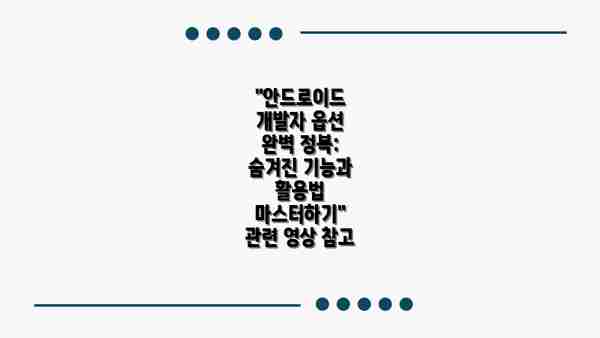
“안드로이드 개발자 옵션 완벽 정복: 숨겨진 기능과 활용법 마스터하기” 관련 영상 참고
이 콘텐츠의 무단 사용은 저작권법에 위배되며, 이를 위반할 경우 민사 및 형사상의 법적 처벌을 받을 수 있습니다. 무단 복제, 배포를 금지합니다.
※ 면책사항: 위 본문 내용은 온라인 자료를 토대로 작성되었으며 발행일 기준 내용이므로 필요 시, 최신 정보 및 사실 확인은 반드시 체크해보시길 권장드립니다.















